1、打开Origin软件,分别输入X和Y轴数据。
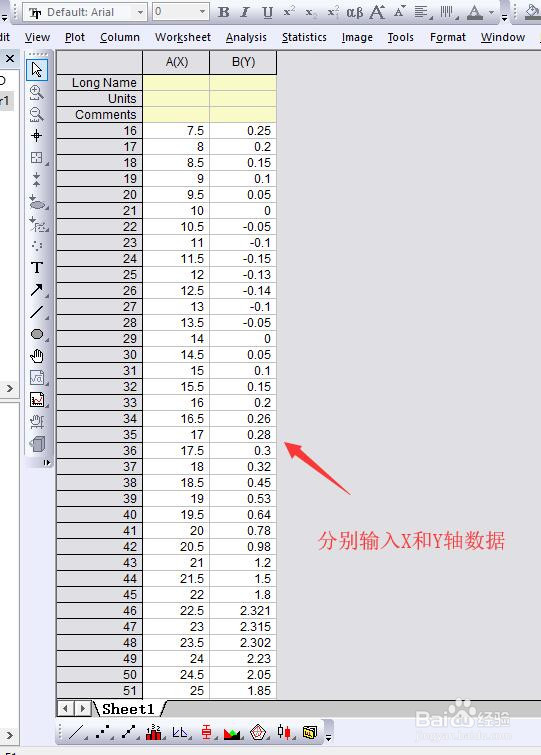
2、单击底部线图标,进行绘图。
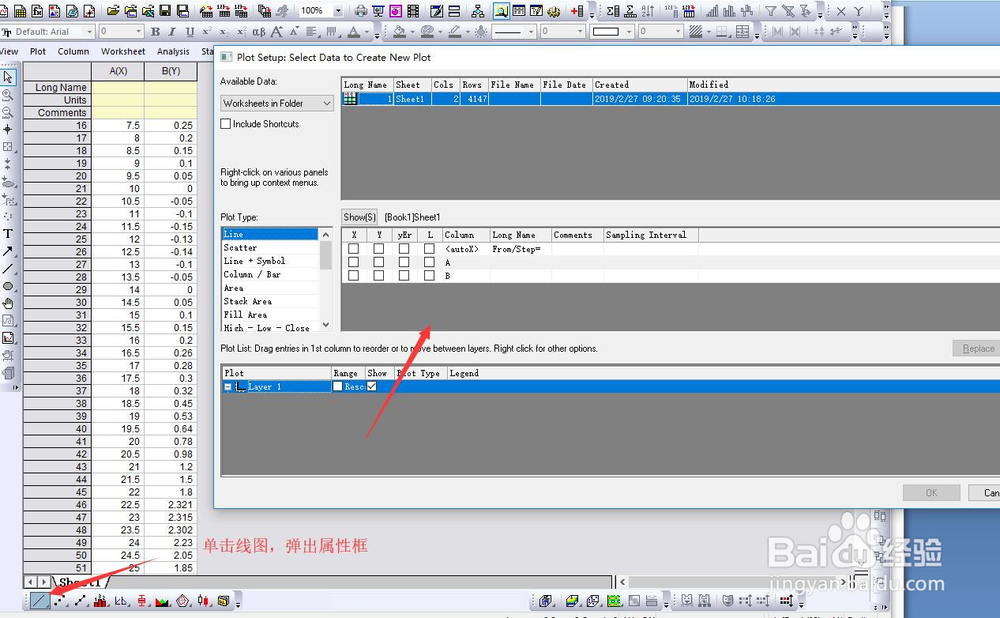
3、分别选择X和Y轴数据,单击添加。此步骤共重复三次,即添加三次。
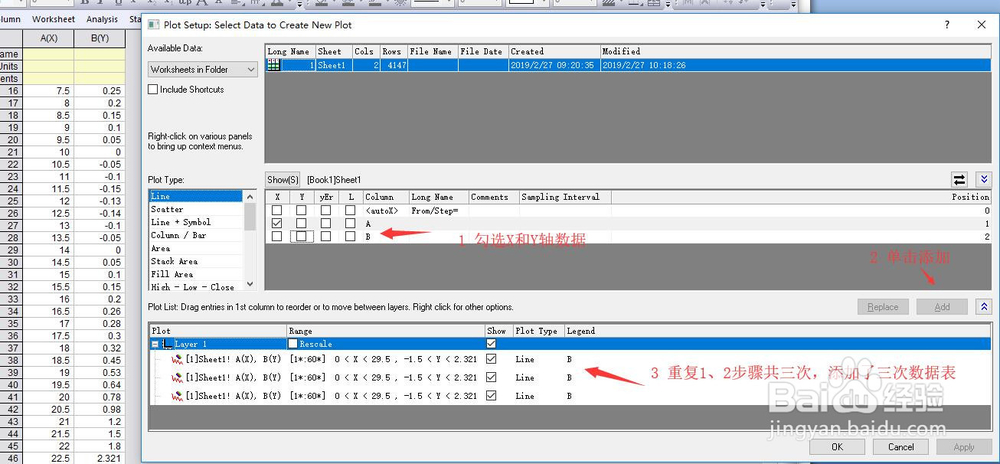
4、勾选Rescale,先选择第一个数据表,单击图示图标。
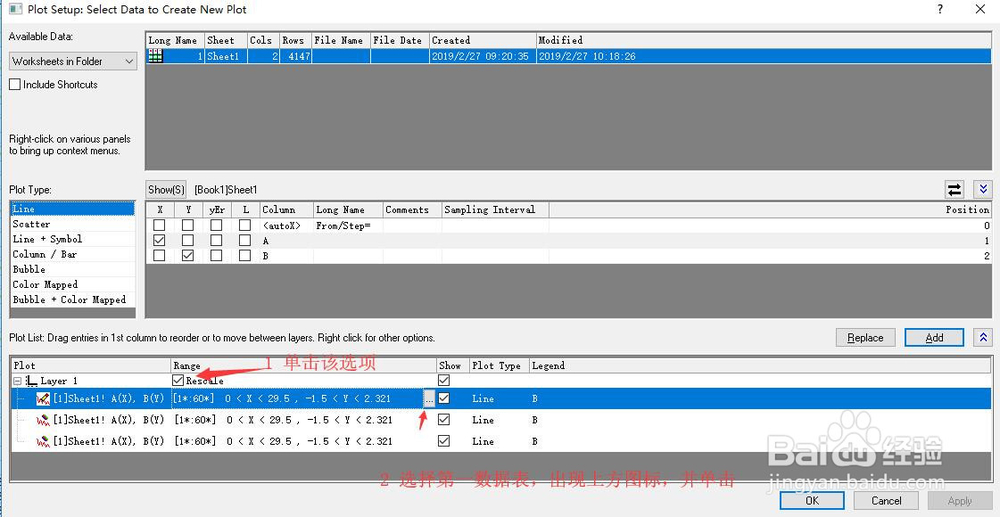
5、单击图示图标,弹出属性框。去掉Auto的勾,修改数据段为1-10,改变的是X轴的数据范围。

6、第二数据段修改为10-20。

7、第三数据段修改为20-30。

8、绘好的图如图所示。

9、单击曲线图,出现属性框,选择第二数据表,选择线类型,再单击OK完成绘图。

时间:2024-10-12 09:23:24
1、打开Origin软件,分别输入X和Y轴数据。
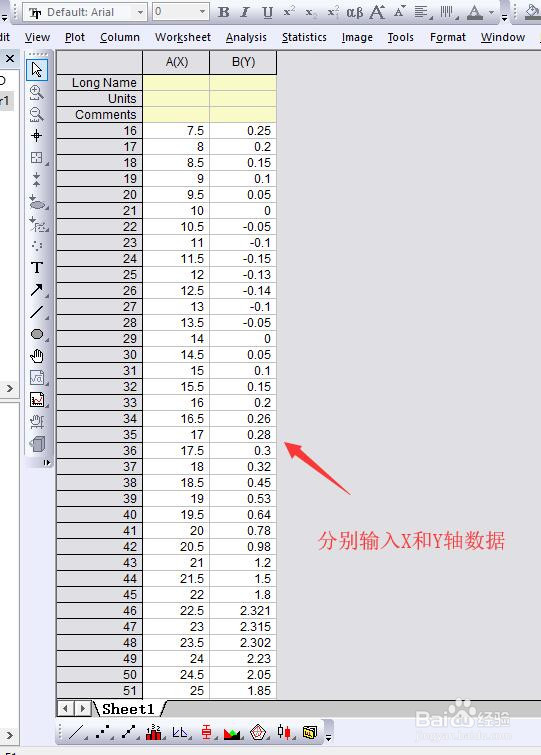
2、单击底部线图标,进行绘图。
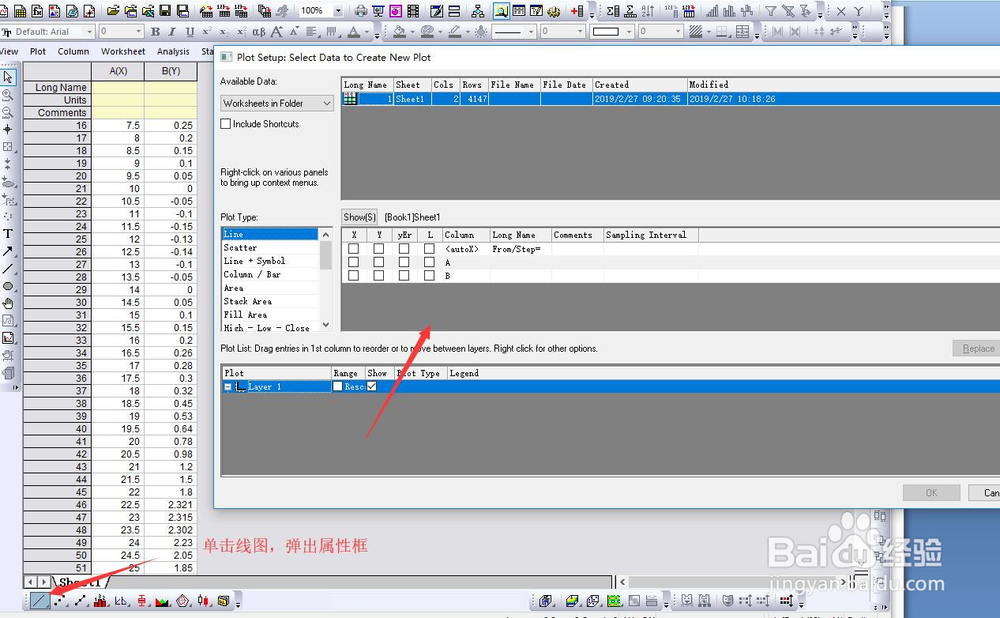
3、分别选择X和Y轴数据,单击添加。此步骤共重复三次,即添加三次。
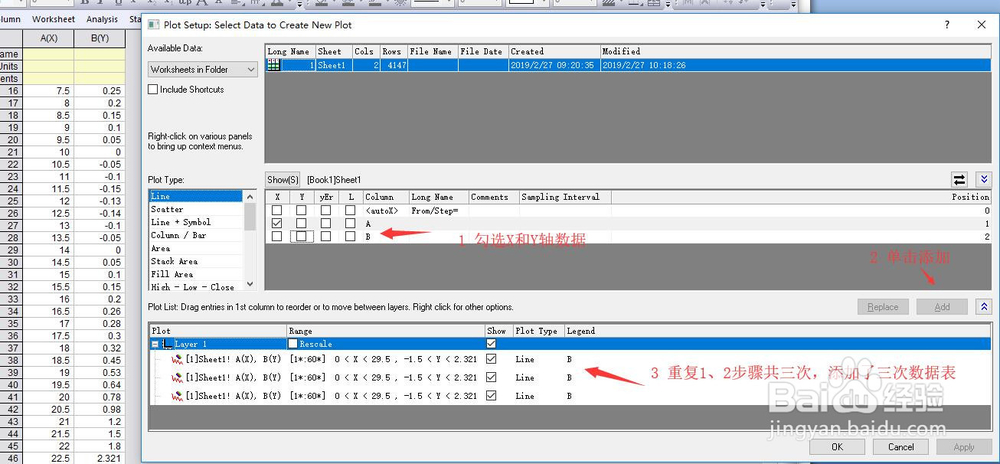
4、勾选Rescale,先选择第一个数据表,单击图示图标。
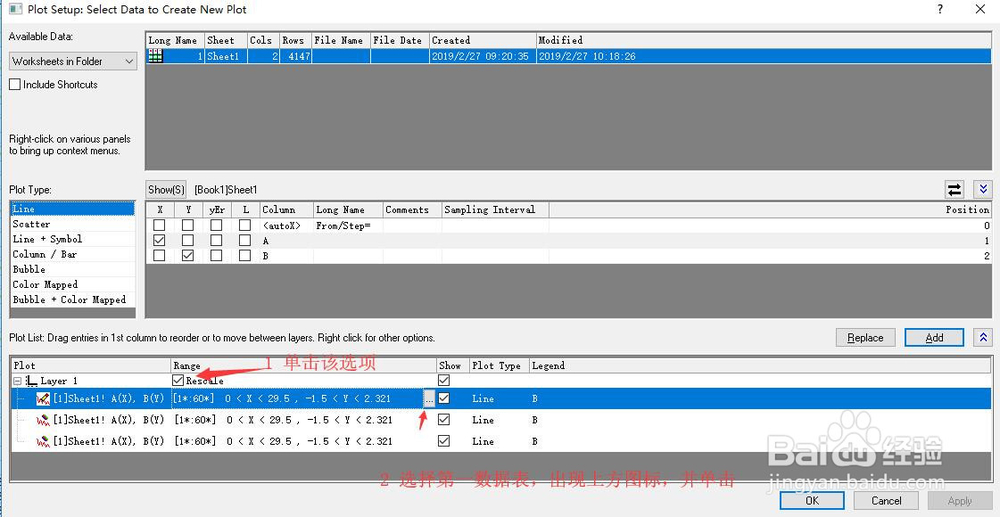
5、单击图示图标,弹出属性框。去掉Auto的勾,修改数据段为1-10,改变的是X轴的数据范围。

6、第二数据段修改为10-20。

7、第三数据段修改为20-30。

8、绘好的图如图所示。

9、单击曲线图,出现属性框,选择第二数据表,选择线类型,再单击OK完成绘图。

